使用CAD绘制图形的时候,我们常常会使用不同的线型、线宽及颜色来凸出图形重点,并且在机械设计中的轮廓线必须使用标准的线宽及规范的线型,所以这就避免不了我们在绘制图纸的时候需要修改线型、线宽等操作了。接下来就给大家介绍一下在CAD中怎样修改线型和线宽!
1. 打开CAD软件,依次点击【格式】——【线型】,在弹出的对话框中修改自己需要的线型,如果没有自己需要的线型,我们可以点击【加载】,然后添加自己需要的线型点击【确定】就可以了。
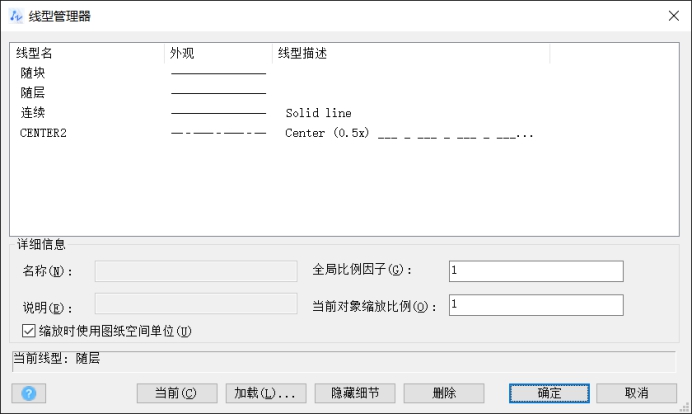
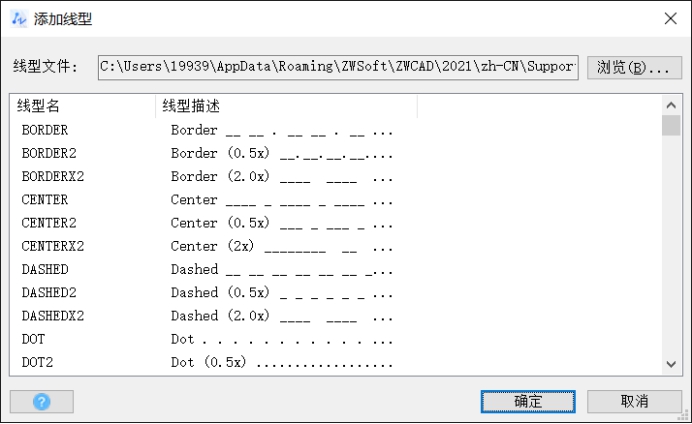
2. 依次点击【格式】——【线宽】,在弹出的对话框中,我们可以根据自己的需求修改线宽和显示比例等,修改完成后点击【确定】就完成了。
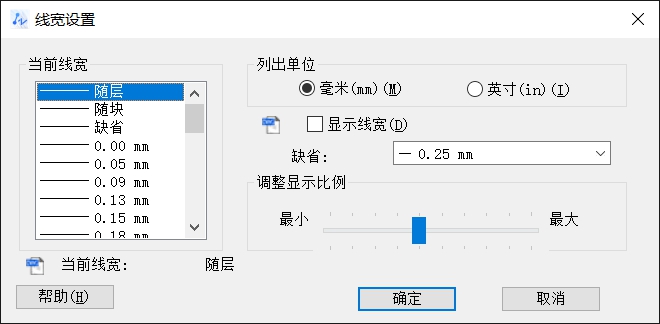
3.还有一种方法是通过图层特性管理器来设置线型和线宽,我们可依次点击【格式】——【图层】,如下图所示可以根据不同的图层设置不同的线型和线宽,直接点击需要修改的线型或线宽就会弹出与前文中一样的对话框,设置完成后点击【确定】即可。
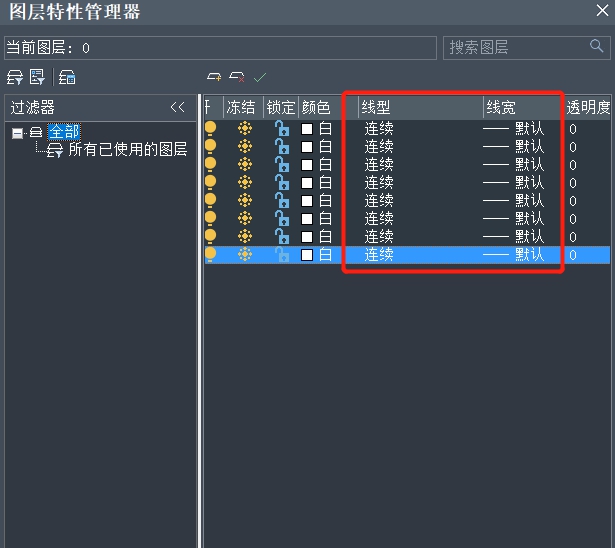
以上就是在中望CAD中修改线型和线宽的方法,比较简单,大家在实际操作的时候要根据自己的绘图要求来设置。
推荐阅读:CAD制图
推荐阅读:CAD制图软件
·定档6.27!中望2024年度产品发布会将在广州举行,诚邀预约观看直播2024-06-17
·中望软件“出海”20年:代表中国工软征战世界2024-04-30
·2024中望教育渠道合作伙伴大会成功举办,开启工软人才培养新征程2024-03-29
·中望将亮相2024汉诺威工业博览会,让世界看见中国工业2024-03-21
·中望携手鸿蒙生态,共创国产工业软件生态新格局2024-03-21
·中国厂商第一!IDC权威发布:中望软件领跑国产CAD软件市场2024-03-20
·荣耀封顶!中望软件总部大厦即将载梦启航2024-02-02
·加码安全:中望信创引领自然资源行业技术创新与方案升级2024-01-03
·玩趣3D:如何应用中望3D,快速设计基站天线传动螺杆?2022-02-10
·趣玩3D:使用中望3D设计车顶帐篷,为户外休闲增添新装备2021-11-25
·现代与历史的碰撞:阿根廷学生应用中望3D,技术重现达·芬奇“飞碟”坦克原型2021-09-26
·我的珠宝人生:西班牙设计师用中望3D设计华美珠宝2021-09-26
·9个小妙招,切换至中望CAD竟可以如此顺畅快速 2021-09-06
·原来插头是这样设计的,看完你学会了吗?2021-09-06
·玩趣3D:如何使用中望3D设计光学反光碗2021-09-01
·玩趣3D:如何巧用中望3D 2022新功能,设计专属相机?2021-08-10
·CAD如何绘制六角镶花图形2019-12-20
·为什么CAD的图块或外部参照只能看到一部分2018-05-15
·CAD装配阀体(3)—接头螺杆2022-10-27
·轴测图的绘制与标注2017-02-08
·使在CAD中鼠标在对象上时对象不亮该怎么操作?2023-12-19
·CAD三维多段线合并2015-10-22
·CAD中如何快速查询面积2020-07-24
·CAD如何绘制给排水中的蝶阀?2022-07-12














